En este artículo veremos cómo instalar Openfire en Debian 10 Buster paso a paso, de modo que puedas montar tu propia red de mensajería instantánea XMPP sobre tu servidor o VPS Debian.
Tabla de contenidos
Antes de instalar Openfire en Debian 10 Buster
Si quieres seguir los pasos de esta guía de instalación de Openfire en Debian 10 Buster debes cumplir los siguientes requerimientos mínimos:
- Una máquina Debian 10 Buster actualizadas.
- Servidor de bases de datos (MariaDB, MySQL o PostgreSQL).
- Entorno de ejecución de Java 11 (JRE 11).
- Acceso a línea de comandos con un usuario con privilegios de sudo.
- Conexión a Internet.
En caso de no disponer aún del entorno necesario, puedes consultar previamente nuestras guías de instalación de MariaDB en Debian 10, instalación de MySQL en Debian 10, instalación de PostgreSQL en Debian 10 o instalación de Java OpenJDK en Debian 10.
Cómo descargar Openfire en Debian 10 Buster
Vamos a descargar Openfire para Debian 10 Buster desde la zona de descargas del sitio oficial del proyecto, donde desplegaremos la sección «Linux«:
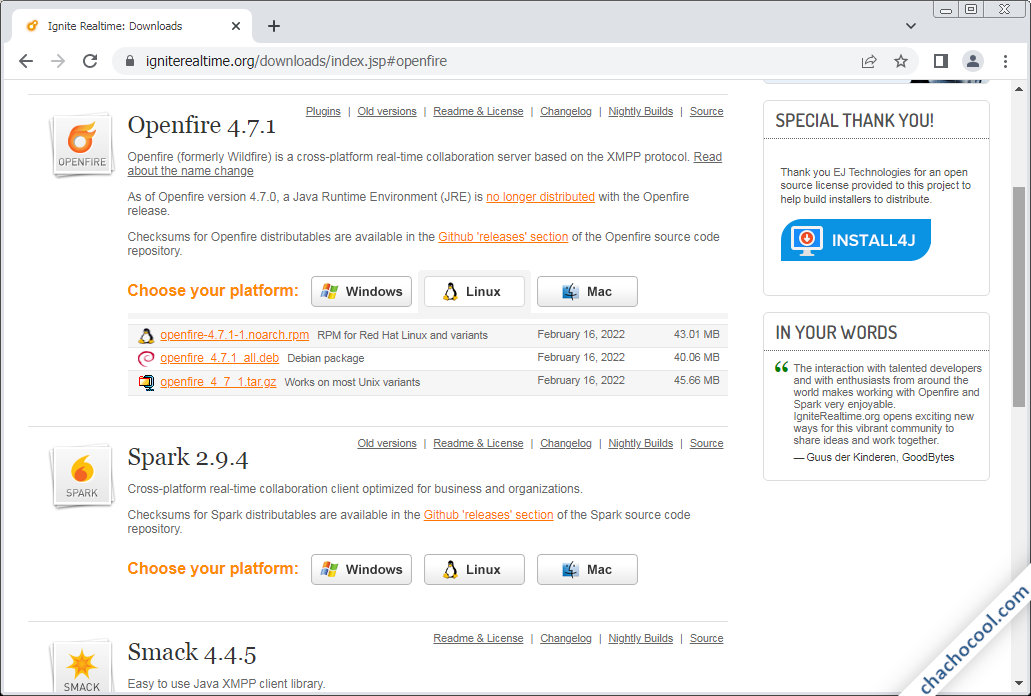
Veremos que la última versión estable se encuentra en diferentes formatos de paquete, siendo el paquete .tar.gz el que elegiremos para descargar directamente desde el navegador o, como haremos en este tutorial, directamente desde consola con el comando wget:
~$ wget --content-disposition https://www.igniterealtime.org/downloadServlet?filename=openfire/openfire_4_8_1.tar.gz
Cómo instalar Openfire en Debian 10 Buster
El proceso de instalar Openfire en Debian 10 Buster implica realizar una serie de pasos para preparar correctamente el sistema y así dejar el servicio en funcionamiento. A continuación detallamos todos los pasos necesarios.
Archivos de Openfire
Descomprimimos el paquete que acabamos de descargar en la ubicación definitiva para Openfire:
~$ sudo tar xf openfire_4_8_1.tar.gz -C /opt/
Creamos un enlace desde el directorio de servicios de Debian 10 al binario principal de Openfire:
~$ sudo ln -s /opt/openfire/bin/openfire /etc/init.d/
Creamos los scripts de inicio:
~$ sudo update-rc.d openfire defaults
Habilitamos el servicio Openfire para que inicie automáticamente con cada arranque de Debian 10 Buster:
~$ sudo systemctl enable openfire
Y lo arrancamos:
~$ sudo systemctl start openfire
Firewall
Si el firewall de Debian 10 está activado y queremos configurar Openfire desde red, debemos añadir alguna regla para poder acceder desde otra máquina:
~$ sudo ufw allow 9090/tcp
Base de datos
Además de su propia base de datos interna, Openfire puede trabajar con otros servicios de bases de datos, que es más eficiente, así que veremos cómo configurar las más usadas en Debian 10 Buster.
PostgreSQL
Creamos un rol con contraseña:
~$ sudo -u postgres createuser -P openfire
Y creamos la base, asociándola al rol anterior:
~$ sudo -u postgres createdb openfire -O openfire
MariaDB/MySQL
Conectamos al servicio con el cliente mysql y algún usuario administrador:
~$ mysql -u root -p
Creamos la base de datos:
> create database openfire charset utf8mb4 collate utf8mb4_unicode_ci;
Creamos el usuario:
> create user openfire@localhost identified by 'XXXXXXXX';
Otorgamos los permisos necesarios:
> grant all privileges on openfire.* to openfire@localhost;
Y cerramos la conexión:
> exit
Instalador web
Para acceder al instalador web de Openfire en Debian 10 Buster desde un navegador introduciremos la dirección IP, nombre DNS, dominio, etc. añadiendo el puerto 9090.
Por ejemplo, la máquina Debian 10 sobre la que hemos realizado este tutorial es accesible en el subdominio debian10.local.lan, por lo que usaremos http://debian10.local.lan:9090 como URL de acceso:
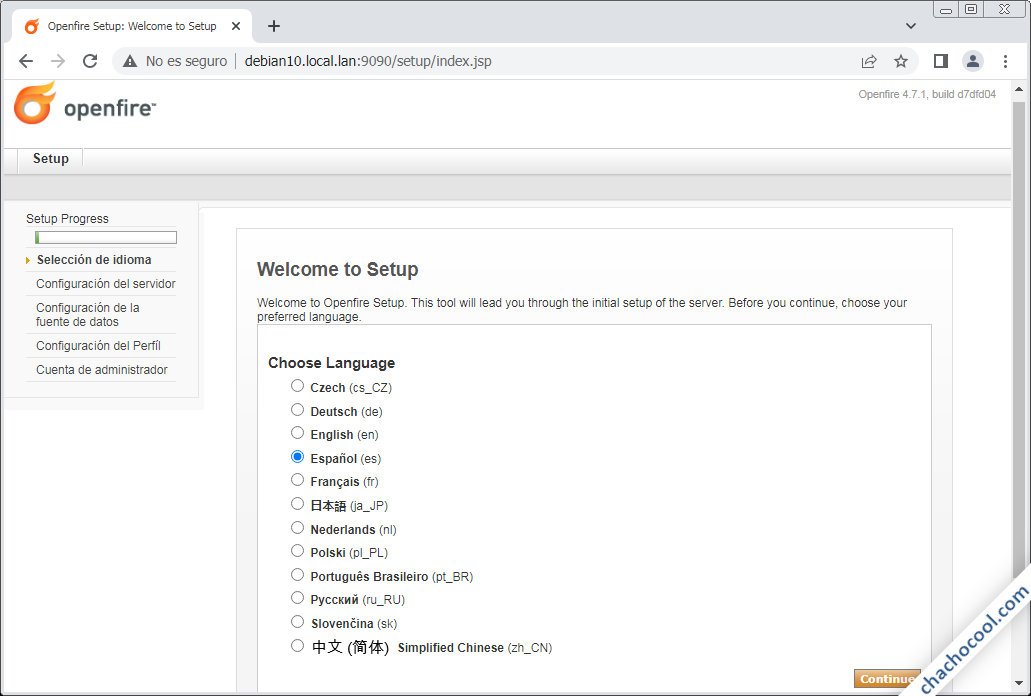
En la primera página del instalador seleccionaremos el idioma de la aplicación de configuración.
A continuación se muestra la configuración actual del servidor:
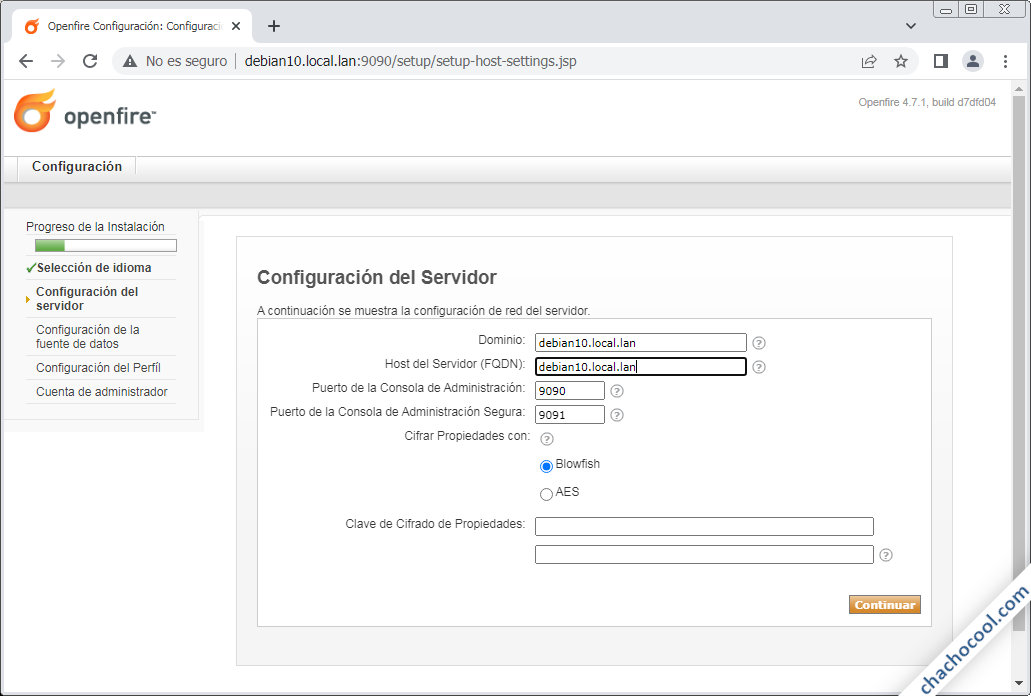
Los valores por defecto para el dominio y para el servidor son iguales, algo que es correcto en algunas situaciones, pero puede que en otras no sea interesante
Lo que sí es importante es desmarcar la casilla «Restrict Admin Console Access» si sólo es posible instalar y configurar Openfire de forma remota desde la red ya que, en caso de no hacerlo, sólo se podrá acceder a la administración de forma local.
Es el momento de seleccionar la configuración de la fuente de datos:
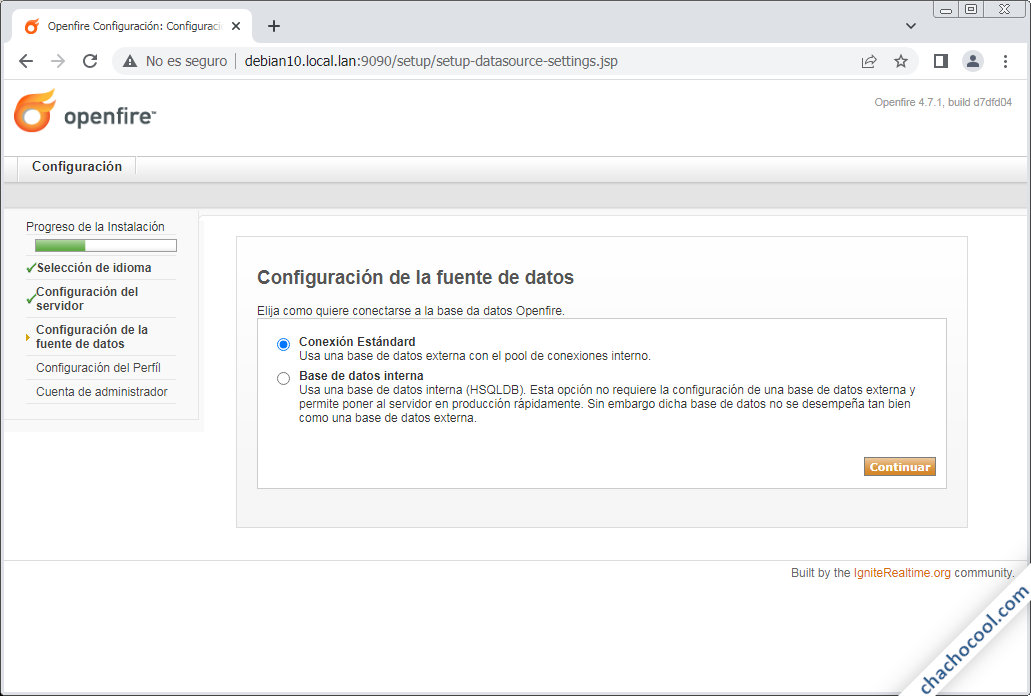
A no ser que simplemente estés realizando pruebas, interesa seleccionar la conexión externa para poder trabajar de forma eficiente con un servicio de bases de datos externo. En este caso tendremos que seleccionar el motor de bases de datos:
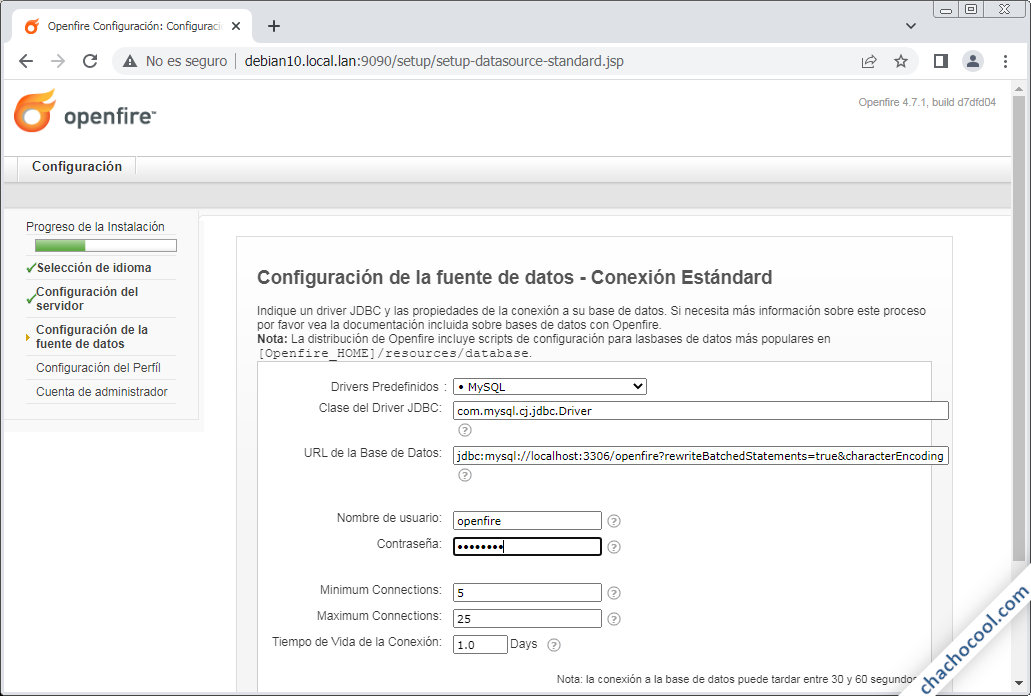
Tras seleccionar el tipo de bases de datos en la lista desplegable «Drivers Predefinidos«, tendremos que sustituir en «URL de la Base de Datos» las variables HOSTNAME y DATABASENAME por la dirección del servidor (localhost si es la misma máquina) y el nombre de la base de datos que acabamos de crear, respectivamente. Además introduciremos el nombre de usuario de la base de datos y su contraseña.
Continuamos con la configuración de perfil:
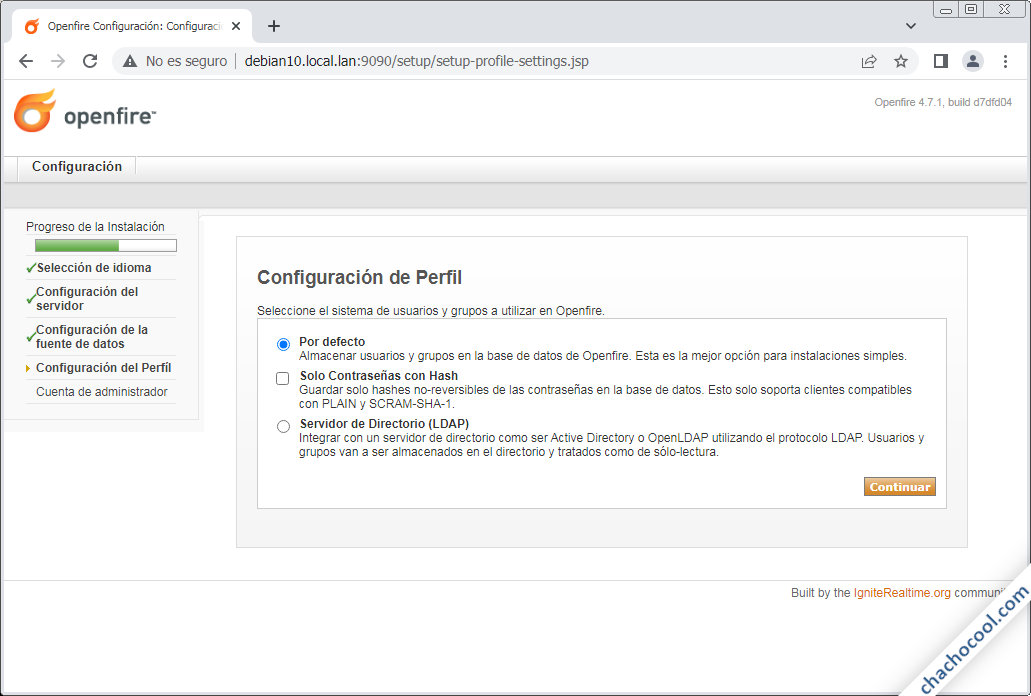
Podemos utilizar Openfire para almacenar usuarios y grupos o un servicio externo LDAP. En este ejemplo usamos la opción por defecto.
El siguiente paso es configurar los datos del administrador:
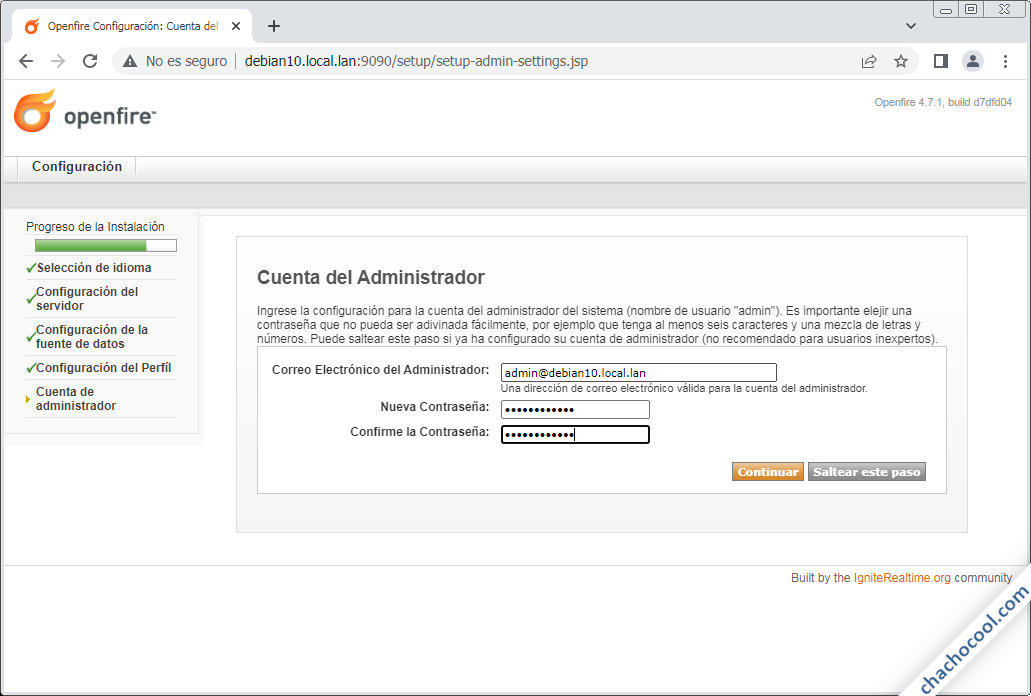
Este usuario tiene por nombre «admin«, y debemos indicar su dirección de correo y una contraseña para acceder al servicio.
Ese fue el último paso de la configuración inicial de Openfire:
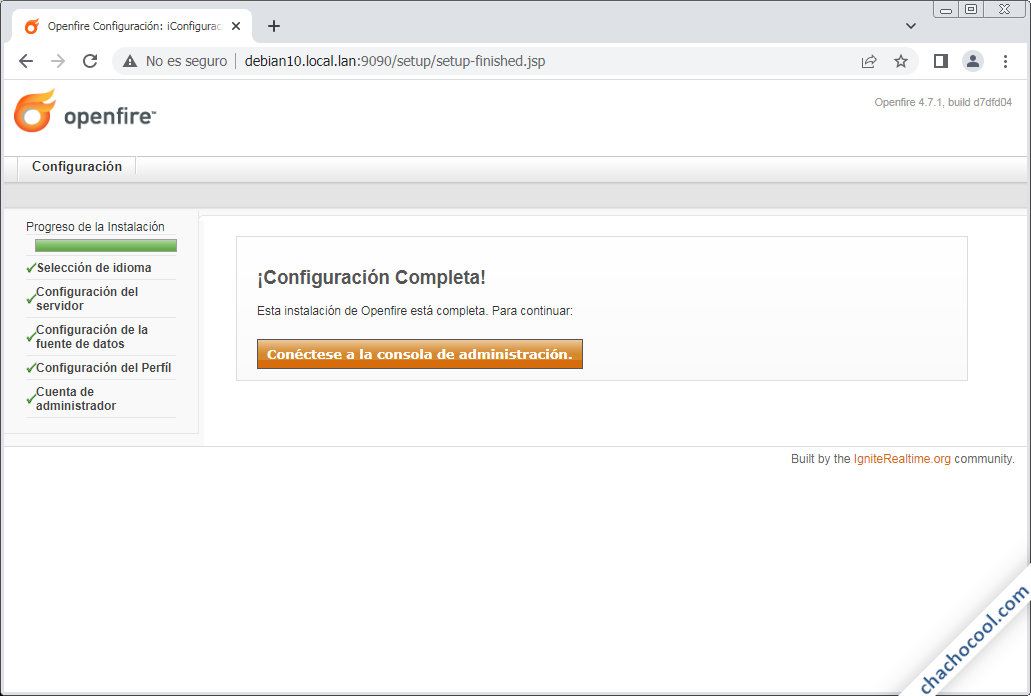
Desde este momento los servicios quedan activados a la espera de conexiones.
Cómo configurar el firewall de Debian 10 para Openfire
En el caso de tener activo el firewall UFW en Debian 10 debemos abrir un buen número de puertos, según los servicios que queramos ofrecer:
- 5222 y 5223: Comunicación entre cliente y servidor, protocolo estándar y seguro.
- 5229: Conexión con clientes Flash.
- 5262 y 5263: Administración de conexiones, estándar y seguro.
- 5269 y 5270: Conexión a servidores remotos, estándar y seguro.
- 5275 y 5276: Conexión de componentes externos, estándar y seguro.
- 7443: Conexión de clientes HTTPS.
- 7070: Conexión de clientes HTTP.
- 7777: Transferencia de archivos vía proxy.
Por ejemplo, para usar clientes de escritorio, dispositivos móviles, etc. abriremos como mínimo los puertos 5222 y 5223:
~$ sudo ufw allow to any port 5222:5223 proto tcp
Cómo configurar Openfire en Debian 10 Buster
Para acceder al panel de control de Openfire en Debian 10 Buster desde el navegador usaremos la misma dirección que para acceder al instalador, o siguiendo el enlace «Conéctese a la consola de administración» si todavía tenemos abierta la página del instalador.
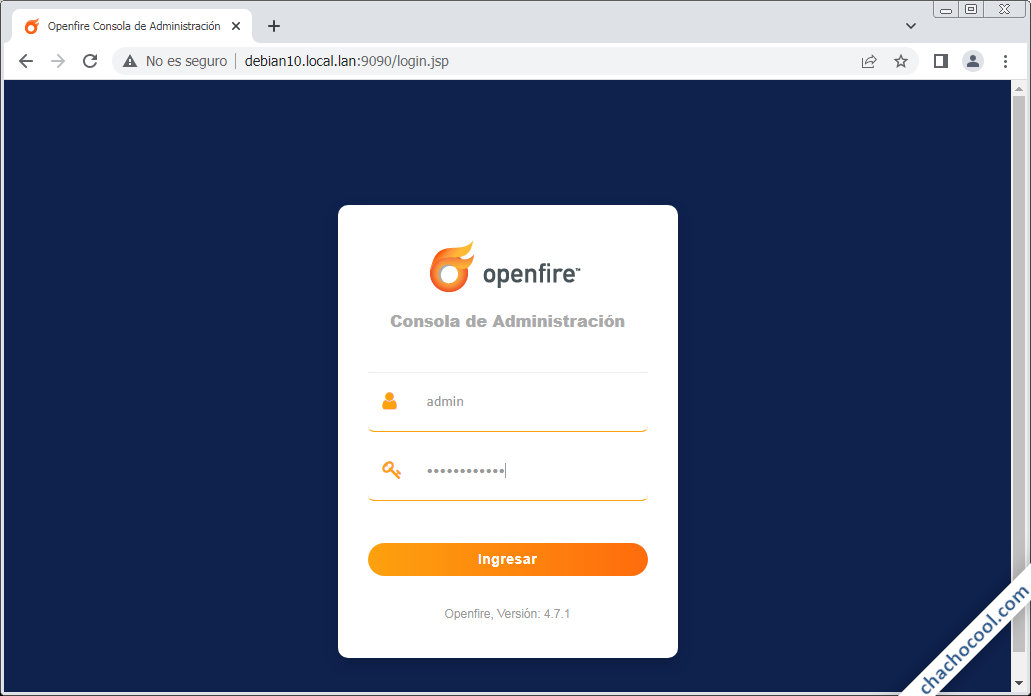
Introducimos el nombre del usuario administrador, admin, y la contraseña que creamos durante la instalación.
Accederemos a la página principal del panel de control, donde veremos información del sistema y su estado:
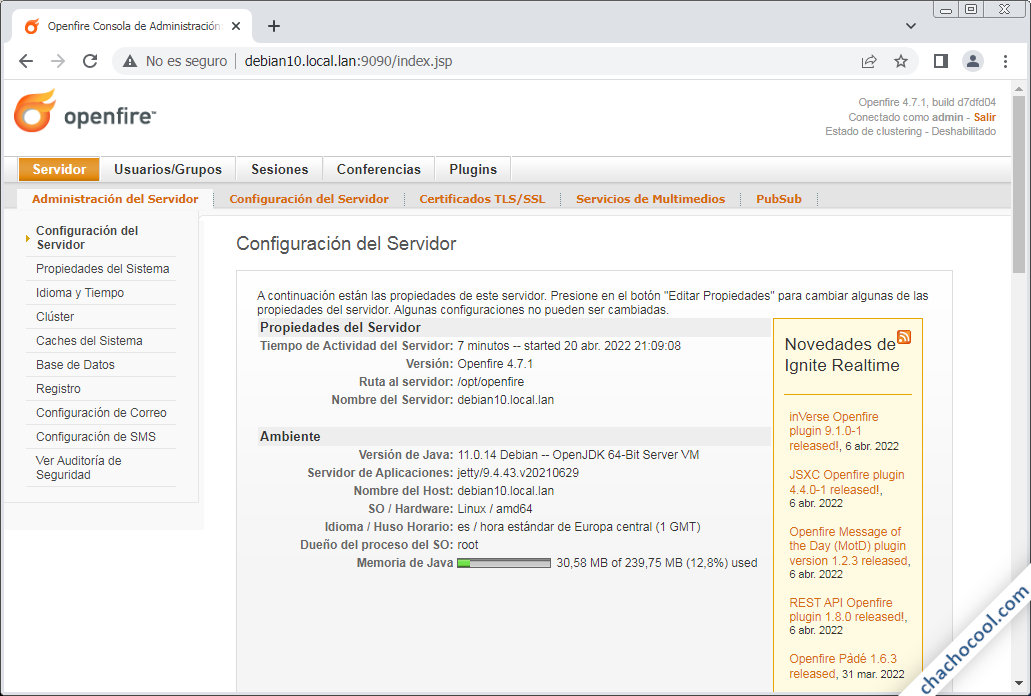
Por ejemplo, podremos comprobar los usuarios del sistema y su estado en la sección «Usuarios/Grupos«:
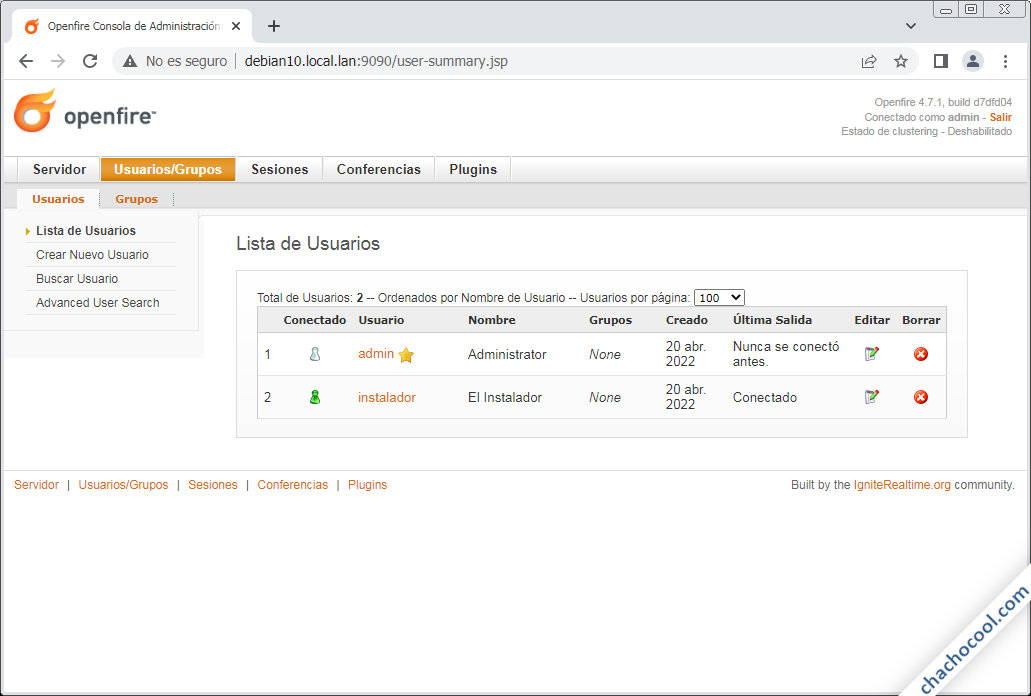
Podremos crear nuevos usuarios y grupos, editarlos, eliminarlos, etc.
Ahora sólo tienes que ir recorriendo todas las secciones y realizar los ajustes que consideres necesarios para disponer del servicio Openfire sobre Debian 10 de acuerdo a tus necesidades.
Conclusión
Ahora que sabes cómo instalar Openfire en Debian 10 Buster ya puedes montar tu propia red de mensajería instantánea tanto para red local como a través de Internet, usando el protocolo XMPP, para el que existen multitud de clientes.
En caso de dudas, preguntas, sugerencias, notificaciones de posibles errores, etc. puedes dejar un comentario (los revisamos a diario).
¿Ya tienes lista tu red de mensajería instantánea gracias a nuestra guía de instalación de Openfire en Debian 10 Buster? Si es así y quieres agradecérnoslo, puedes contribuir al mantenimiento de este sitio y la creación de más guías y tutoriales dejando 1 $ de propina con PayPal:
¡Gracias!

Actualizado a la versión 4.8.1.